

Se você usa e-mail como forma de comunicação já deve ter se deparado com o excesso de mensagens ou até mesmo com o contato de destinatários indesejados. Além de ocupar espaço na caixa de entrada, as abordagens indesejadas podem atrapalhar a visualização de mensagens importantes, por exemplo. Pensando nisso, nós preparamos um conteúdo para você, usuário de serviços da Microsoft, com um breve tutorial de como bloquear e-mail no Outlook.
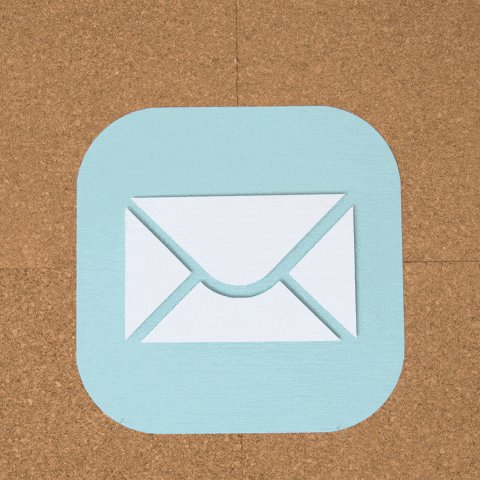
Isso irá poupar o trabalho de ter de sempre apagar mensagens eletrônicas indesejadas, bem como otimizar o tempo e a navegabilidade na página, seja pelo celular ou pelo desktop. Nas linhas a seguir, confira as informações e o passo a passo de como executar a tarefa.
O Outlook é apenas uma das inúmeras plataformas de e-mail disponíveis hoje. Também conhecido como “hotmail”, ele surgiu há 10 anos para repaginar o provedor oferecido pela Microsoft. Vale destacar que o recebimento e o envio de mensagens não é a única ferramenta disponibilizada por ele.
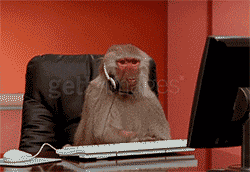
Entre as ferramentas adicionais, estão a sincronização com importantes ferramentas de trabalho, como Slack, Dropbox e outros. Assim, é possível otimizar a comunicação interna com um único provedor utilizado por todos. A ligação direta com o calendário e com o OneDrive também permite salvar datas de eventos com facilidade e também armazenar arquivos recebidos com segurança.
Naturalmente, ele oferece produtos variados, como planos empresariais, com benefícios de armazenamento e funcionalidades business. Entretanto, para usuários que querem apenas um endereço virtual para agregar mensagens eletrônicas, é possível fazer o uso da versão para PC ou mobile, com aplicativo disponível para iOS e Android.
Como mencionado, existem diversas formas de acessar o e-mail. Por isso, separamos algumas possibilidades, de modo contemplar plataformas variadas que abrangem o serviço.
Passo 1: Na barra de de pesquisa do navegador, digite outlook.com e acesse a página;
Passo 2: Faça login em sua conta outlook;
Passo 3: Procure o remetente que deseja bloquear e clique com o botão direito sob o e-mail enviado por ele;
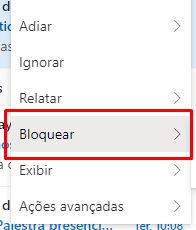
Passo 4: Busque a seleção “Opções de segurança”;
Passo 5: Logo em seguida, encontre a opção “Bloquear remetente” e clique nela;
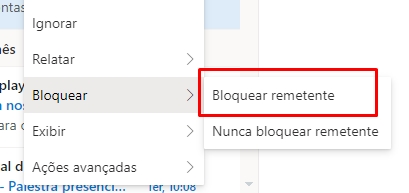
Passo 6: Por fim, basta confirmar em “Ok”.
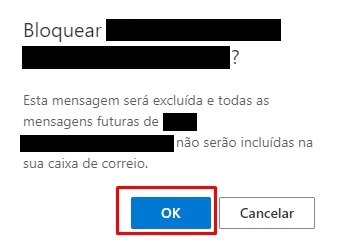
Tanto no Windows, quanto no macOS, o processo é o mesmo. Por isso, é possível seguir o passo a passo abaixo, independente do sistema.
Passo 1: Acesse o aplicativo do Outlook no PC;
Passo 2: Busque uma mensagem enviada pelo remetente que deseja bloquear;
Passo 3: Clique com o botão direito do cursor e procure a opção “Lixo eletrônico”;
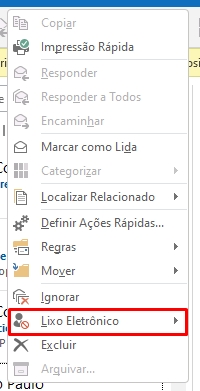
Passo 4: Logo em seguida, selecione “Bloquear remetente”.
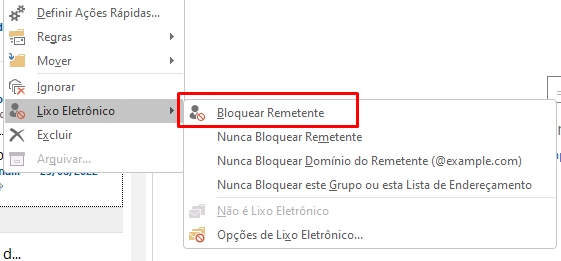
Pronto! Agora você pode seguir sua navegação pela aba do e-mail sem interrupções indesejadas. Mas, caso você queira bloquear um usuário que não enviou mensagens para o seu endereço até então, basta fazer este processo de forma manual. Acompanhe:
Passo 1: Acesse o e-mail pelo endereço outlook.com;
Passo 2: Na página inicial, procure por “Excluir”;
Passo 3: Depois, clique em “Opções de Lixo Eletrônico”;
Passo 4: Agora, basta ir para a guia “Remetentes bloqueados”;
Passo 5: Já na janela indicada, clique em “Adicionar” para inserir o endereço que deseja bloquear.
Muitas vezes, a necessidade de bloquear correspondências virtuais está atrelada à necessidade de esquiva de spam e contatos comerciais indesejados. Apesar de antiga, a prática ainda assola usuários da internet. Com início datado antes mesmo dos anos 2000, o disparo de e-mails, geralmente por parte de empresas, perdura há quase 40 anos.
No entanto, na expectativa de mudar essa realidade, surgem algumas iniciativas, sejam elas privadas ou públicas. No primeiro caso, é possível mencionar a política da Apple, que permite aos usuários escolher que tipos de dados serão compartilhados com os destinatários do e-mail (podendo, inclusive, possibilitar uma mensagem anônima).
Já no campo das iniciativas públicas, é possível mencionar a Lei Geral de Proteção de Dados (LGPD), que entrou em vigor em 2020 com o objetivo de reforçar a segurança dos dados de internautas na web. O conjunto de resoluções tem obrigado empresas e demais setores a se adequarem a novos formatos que impedem o vazamento e, por vezes, o acesso a dados pessoais sensíveis.
Mesmo sob a tutela de leis e atualizações de softwares, alguns usuários da rede ainda se deparam com abordagens indesejadas, seja via e-mail, WhatsApp etc. Nestes casos, vale reforçar o cuidado com os próprios dados na internet:
Agora que você já sabe como bloquear e-mails no Outlook, acompanhe outras dicas no blog da Positivo e fique por dentro dos principais temas do mundo conectado.
Fonte(s):